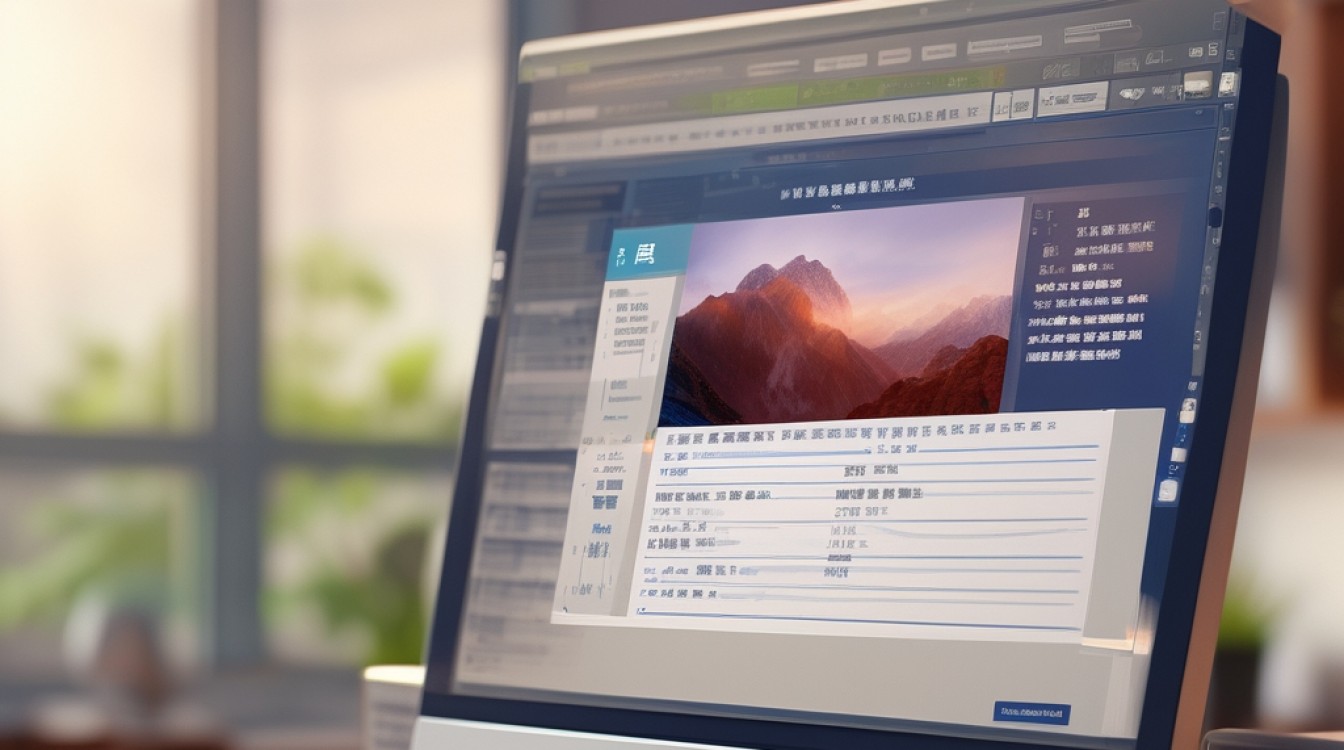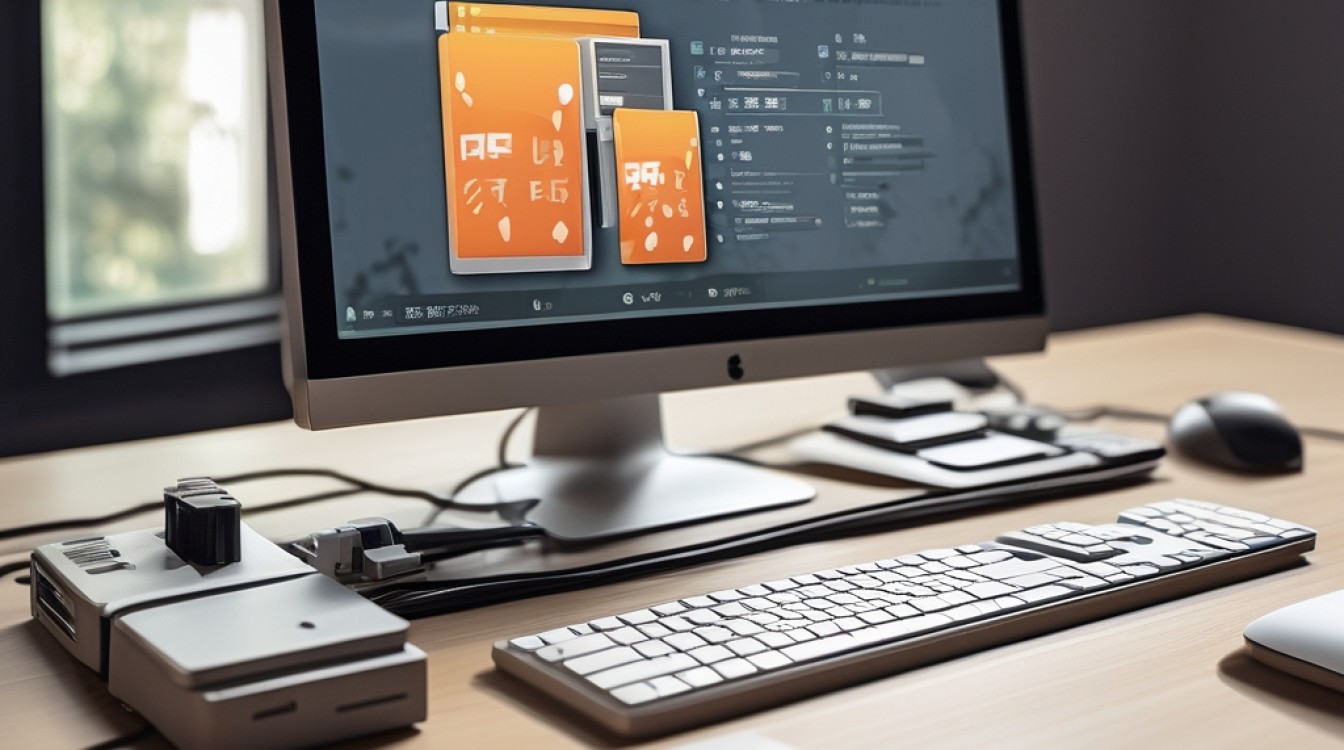在Linux上安装系统是一项需要谨慎和细致操作的任务,特别是对于初学者来说,以下是一份详细的指南,旨在帮助您在物理机或虚拟机上成功安装Linux系统。
一、准备工作
1、下载必要的软件和镜像文件:
从官方网站下载所需的Linux发行版ISO文件,例如Ubuntu、CentOS或Debian。
下载制作启动盘的软件,如UltraISO或Ventoy。
2、准备U盘:
准备一个容量至少为8GB的U盘,并使用格式化工具将其格式化为FAT32格式。
二、制作启动盘
1、制作启动盘:
打开UltraISO或其他启动盘制作软件。
选择下载好的Linux ISO文件,并将其写入到U盘中。
等待写入过程完成,这可能需要一些时间。
2、验证启动盘:
确保U盘已经成功制作为启动盘,可以通过检查U盘内容确认。
三、安装Linux系统
1、设置BIOS:
将U盘插入目标计算机。
开机时进入BIOS设置(通常通过按Del、F2或F10键),将U盘设置为第一启动项。
2、启动安装程序:
保存BIOS设置并重启计算机。
计算机将从U盘启动,进入Linux安装界面。
3、选择安装选项:
在安装界面中,选择“Install”或“Try without installing”进行试用。
如果选择安装,按照屏幕上的指示进行操作。
4、分区设置:
在分区设置阶段,可以选择自动分区或手动分区。
对于初学者,建议选择自动分区以避免复杂设置。
5、用户设置:
创建root用户密码,并设置普通用户账户。
输入主机名和其他必要信息。
6、开始安装:
确认所有设置无误后,点击“Begin”开始安装。
等待安装过程完成,期间计算机可能会重启几次。
7、完成安装:
安装完成后,系统会提示重启计算机。
移除U盘,然后重启计算机进入新安装的Linux系统。
四、后续配置
1、更新系统:
登录到新安装的Linux系统。
打开终端,运行sudo apt update && sudo apt upgrade(以Ubuntu为例)更新系统。
2、安装额外软件:
根据需要,可以使用包管理器安装额外的软件包。
3、配置网络:
如果需要,配置网络连接,包括Wi-Fi或有线连接。
五、常见问题解答(FAQs)
问题1:如何在Linux系统中安装中文输入法?
答:以Ubuntu为例,可以在系统设置中找到“Region & Language”,点击“Manage Installed Languages”,添加中文支持,然后在“Input Sources”中添加中文输入法,如搜狗输入法。
问题2:如何实现Windows和Linux双系统共存?
答:首先在Windows系统中压缩出一个未分配的磁盘空间,然后按照上述步骤制作Linux启动盘并安装Linux系统到该未分配空间上,在安装过程中选择“Something else”进行手动分区,将Linux安装在未分配空间上,同时保留Windows系统的引导记录。
在Linux上安装系统需要仔细规划和执行多个步骤,但通过遵循上述指南,即使是初学者也能顺利完成安装过程,记得在安装前备份重要数据,并在安装过程中保持耐心和细心。